Win11任务管理器怎么打开?Widows11任务管理器打开方法
时间:2022-10-26 21:30
Win11系统许多操作都不一样,有部分已经安装了win11的朋友还不知道任务管理器怎么打开,下面小编就为大家详细的介绍一下,大家感兴趣的话就一起来了解下吧!
Win11任务管理器怎么打开?Widows11任务管理器打开方法
方法一:右键点击开始按钮(或Win+X快捷键)就可以看到任务管理器了,打开即可。、
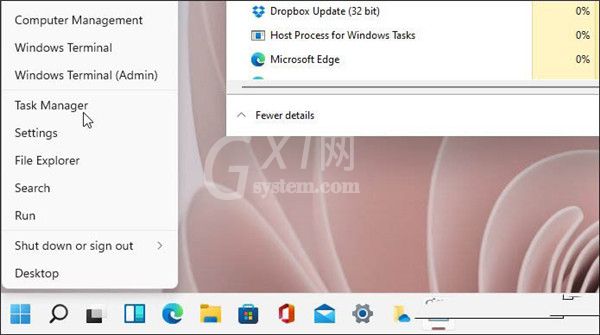
方法二:按下CTRL+ALT+DEL组合键也可打开任务管理器,是比较传统的打开方式。
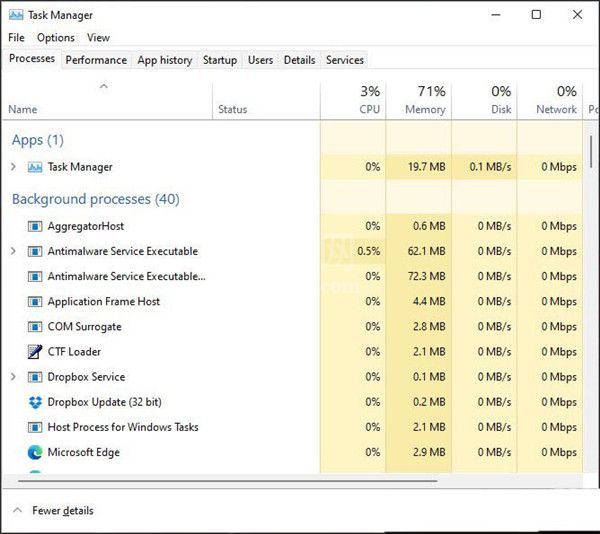
使用快捷键Ctrl + Alt + Shift也可以直接打开它。
说到键盘快捷键,按 Windows 键打开开始菜单并输入: task manager。这将在顶部为您提供结果,类似于搜索的方式。单击顶部的结果。
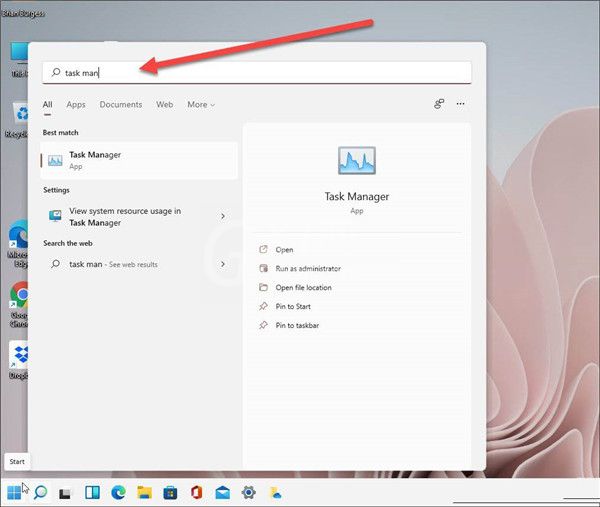
使用运行命令。
命中Windows键+ R键盘打开运行对话框,并在类型: taskmgr,然后单击确定或按键盘上的Enter,它会弹出打开。
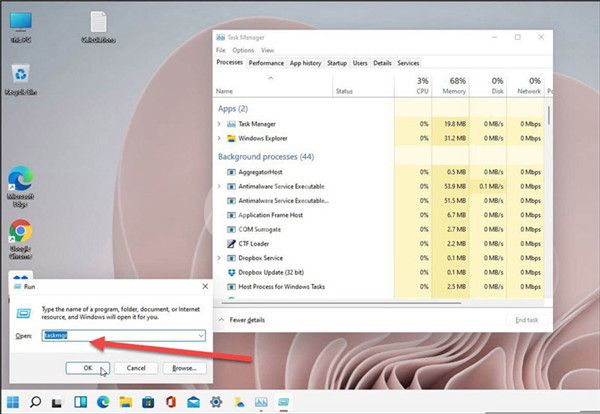
以上这篇文章就是Widows11任务管理器打开方法,更多精彩教程请关注Gxl网!



























